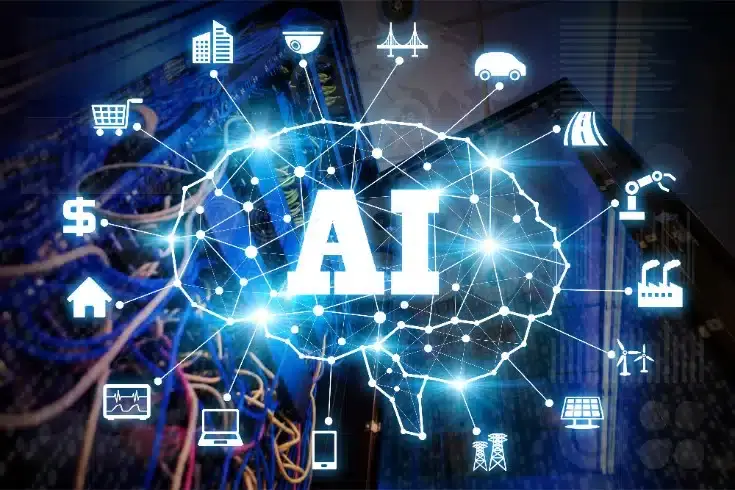Registrazione e utilizzo di Google My Business

Google My Business, che può essere registrato gratuitamente, è dotato di varie funzionalità e caratteristiche utili per il tuo business. Come abbiamo dettagliatamente introdotto in un altro articolo sul nostro sito, per espandere il tuo business, è essenziale utilizzare efficacemente Google My Business per diffondere le informazioni.
https://monolith.law/corporate/online-search-google-my-business[ja]
Ci sono proprietari di negozi che dicono “Non sto usando Google My Business”, “Non mi sono ancora registrato” e “Comunque, non c’è nessuna connessione con il mio business”, ma alcuni clienti potrebbero già utilizzare Google My Business per visitare il tuo negozio senza che tu lo sappia. In molti casi, la pagina del negozio è già stata creata, ma il proprietario del negozio non ne è a conoscenza. Pertanto, anche se non sei incline a farlo, sarebbe saggio registrarti e utilizzare attivamente Google My Business.
Come registrarsi su Google My Business
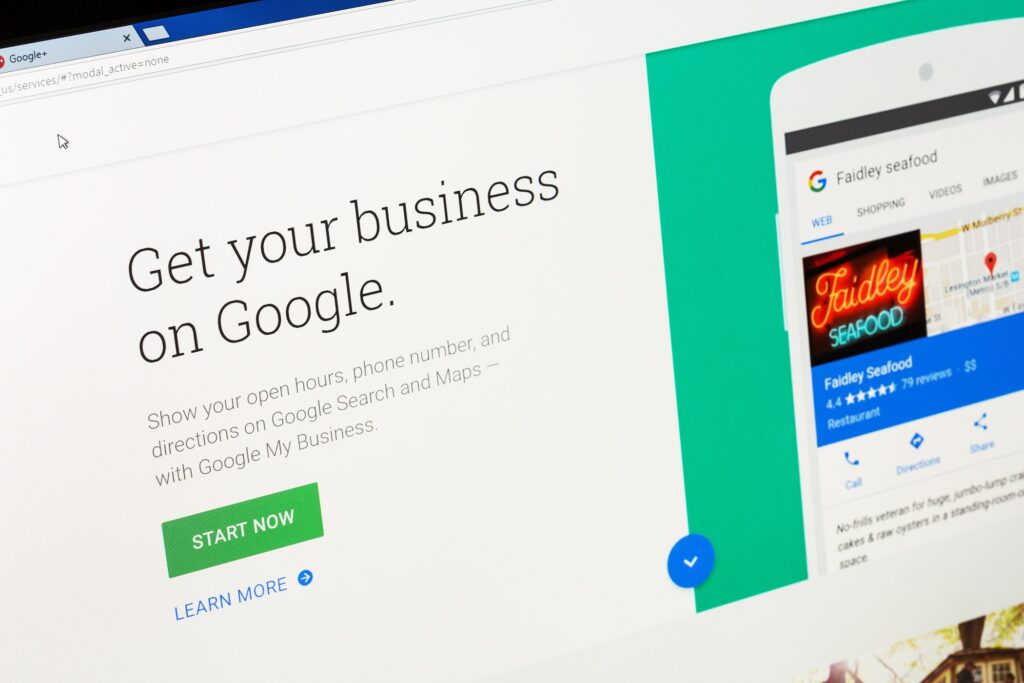
Allora, come si fa a registrarsi su Google My Business? Potrebbe sembrare sgradevole, ma spesso Google My Business crea automaticamente una pagina anche se non ti sei registrato, utilizzando le informazioni disponibili su Internet. Questo accade perché Google procede autonomamente con la registrazione basandosi sulle proprie informazioni. Prima di tutto, verifichiamo se esiste già una pagina per il tuo negozio.
Verifica della registrazione del proprietario dell’azienda
Ad esempio, se gestisci un salone di bellezza chiamato □□ vicino alla stazione ○○, vai su Google Maps e cerca qualcosa come “□□ ○○” o “○○ Salone di bellezza □□”. Un palloncino di colore blu apparirà sulla posizione del negozio sulla mappa di Google Maps, e i dettagli attuali della tua registrazione su Google My Business saranno visualizzati sulla parte sinistra dello schermo (o in basso se stai utilizzando un dispositivo mobile).
Se vedi un messaggio che dice “Sei il proprietario dell’azienda?” sotto l’indirizzo, significa che la pagina è già stata creata. Potrebbe anche essere che qualcuno abbia già lasciato una recensione. Tuttavia, se vedi questo messaggio, significa che la verifica del proprietario dell’azienda non è stata ancora completata. Clicca su “Sei il proprietario dell’azienda?” e procedi alla pagina di verifica del proprietario.
Vedrai un messaggio che dice “Stai già gestendo questa inserzione” e “L’inserzione per il salone di bellezza □□ è già stata creata. Effettua la verifica del proprietario ora per promuovere la tua attività su Google”. Clicca su “Verifica”.
Vedrai un messaggio che dice “Scegli un metodo di verifica”. Per utilizzare tutte le funzionalità e gestire la tua attività, devi verificare che tu sia il proprietario dell’azienda. Scegli come ricevere il codice di verifica. Attualmente, dovrai scegliere “Invia una cartolina”. Vedrai un messaggio che dice “Invieremo una cartolina con il codice all’indirizzo sottostante”, e l’indirizzo del tuo negozio sarà correttamente visualizzato. Inserisci il nome del destinatario e clicca su “Invia”. Potrebbe volerci fino a 19 giorni per ricevere la cartolina. Se clicchi su “Dettagli” in questa pagina, troverai spiegazioni su come verificare tramite telefono, ecc.
Se non vedi il messaggio “Sei il proprietario dell’azienda?” e procedi alla pagina di registrazione delle informazioni, continua a registrare le informazioni. Una volta completata la registrazione delle informazioni, sarai indirizzato alla pagina di verifica del proprietario, proprio come se avessi già una pagina. Se non riesci a trovare la pagina anche dopo aver cercato, vai alla pagina di registrazione di Google My Business e procedi alla pagina di registrazione, inserendo informazioni come il nome dell’azienda, l’indirizzo e il settore. Dopo aver inserito le informazioni richieste, seleziona “Continua” e procedi alla pagina di verifica del proprietario.
La verifica del proprietario viene effettuata con un account Google. Una volta completata la verifica del proprietario, sarai in grado di gestire e modificare il contenuto come proprietario di Google My Business. Avrai bisogno di un ID e una password per la gestione, che otterrai registrando un account Google durante la verifica del proprietario. Questo account Google sarà utilizzato per la gestione.
Modifica del Profilo Aziendale

Una volta completata la verifica del proprietario, sarà possibile modificare autonomamente vari elementi del profilo aziendale presentato nel nostro altro articolo “Ricerca online di Google My Business e informazioni sulle aziende locali”, tra cui “Nome dell’azienda”, “Categoria”, “Sede dell’azienda (indirizzo)”, “Non in negozio (servizio limitato all’area)”, “Orario di apertura”, “Orario di apertura speciale”, “Numero di telefono”, “Attributi”, “URL”, “Descrizione dell’azienda”, “Data di apertura”.
Completare la verifica del proprietario dell’azienda su Google My Business offre numerosi vantaggi significativi, come la possibilità di apparire su Google Street View, ma il vero vantaggio risiede nel poter arricchire il contenuto di Google My Business con le proprie mani e aumentare l’effetto di acquisizione dei clienti attraverso le misure per le aziende locali. Creiamo un profilo aziendale attraente.
Gestione delle Recensioni
Un’altra caratteristica di Google My Business è la possibilità di gestire le recensioni. Una volta che avete completato la verifica come proprietario dell’azienda, avrete questa possibilità. Su Google My Business, i clienti che hanno effettivamente visitato il vostro negozio o acquistato i vostri prodotti possono lasciare recensioni. Per gli utenti che non hanno ancora utilizzato i vostri prodotti o servizi, o che non hanno mai visitato il vostro negozio, le recensioni possono essere una fonte di informazione molto utile. Se raccogliete recensioni positive, potrete promuovere efficacemente il vostro negozio o la vostra azienda.
Su Google My Business, è possibile rispondere alle recensioni pubblicate. Comunicare con i clienti attraverso le recensioni può aiutare a costruire fiducia e familiarità. Nella schermata di modifica delle recensioni, è possibile “Segnalare una recensione” e “Rispondere” alla recensione. Le recensioni sono un elemento che i clienti possono liberamente esprimere, quindi possono includere commenti che abbassano la valutazione del vostro business. Come amministratore di My Business, potreste voler eliminare tali valutazioni, ma non è possibile eliminarle liberamente.
Naturalmente, se il contenuto viola le politiche di contenuto di Google, è possibile segnalarlo utilizzando “Segnala una recensione”, e se riconosciuto, può essere rimosso. Inoltre, è necessario un approccio deciso per i post malevoli. Questo argomento è trattato in dettaglio in un altro articolo del nostro sito, “Come rimuovere le recensioni da Google Maps (My Business)”.
https://monolith.law/reputation/google-map-reputation-delete-way[ja]
Utilizzando “Rispondi” per rispondere sinceramente, altri utenti possono vedere che il vostro negozio sta rispondendo attentamente e capire che, nonostante alcune recensioni negative, siete un negozio affidabile. Se avete commesso un errore per distrazione, una risposta rapida e appropriata può effettivamente aumentare la vostra popolarità. Anche se pensate che una recensione sia di un reclamante malevolo, se rispondete sinceramente, molte persone avranno una buona impressione di voi.
Verifica delle informazioni e delle azioni degli utenti

Google My Business offre una funzione chiamata Insight, che permette di verificare i rapporti relativi alle informazioni e alle azioni degli utenti che hanno visualizzato le informazioni commerciali di ciascun negozio. Accedi a Google My Business e fai clic su [Insight] nel menu a sinistra.
Puoi verificare informazioni come il servizio Google attraverso il quale l’utente ha raggiunto le informazioni sulla tua attività, le parole chiave utilizzate per la ricerca, e le azioni intraprese (accesso al sito web, ricerca del percorso, chiamate telefoniche, ecc.). Analizzando queste informazioni su base settimanale, mensile o trimestrale, è possibile utilizzarle per sviluppare nuove strategie commerciali. Gli elementi che possono essere verificati con Insight sono i seguenti.
Metodo di ricerca del business da parte dell’utente
Viene mostrato il ‘numero’ e la ‘percentuale’ di volte in cui un utente di ricerca ha cercato il tuo business tramite una ‘ricerca diretta’ o una ‘ricerca indiretta’.
In questo caso, la ‘ricerca diretta’ si riferisce al numero di volte in cui un utente che conosce il nome o l’indirizzo del tuo negozio ha effettuato una ricerca. Pertanto, per un business noto come il tuo, con un marchio, un nome del negozio o un’insegna familiari, la percentuale di ricerche dirette sarà alta. La ‘ricerca indiretta’, invece, si basa sul numero di volte in cui il tuo business è apparso nei risultati di ricerca quando un utente ha cercato una categoria, un nome di prodotto, un tipo di prodotto, un tipo di servizio, ecc. In altre parole, la registrazione della categoria e il nome del tuo business possono avere un grande impatto sull’aumento del numero di ricerche (essendo visualizzati in alto nei risultati di ricerca e cliccati), e l’effetto di ciò può essere verificato su questo schermo.
Servizio Google utilizzato dagli utenti per cercare informazioni commerciali
Mostra il numero di volte in cui gli utenti hanno trovato il tuo business attraverso ricerche come “Ricerca Web” o se l’hanno trovato cercando su “Google Maps”.
Comportamento dell’utente
In questa sezione, è possibile verificare quali azioni sono state intraprese dagli utenti dopo aver visualizzato il mio business. Il numero totale di azioni rappresenta il totale delle azioni intraprese dagli utenti nei confronti del mio business, tra cui ‘accesso al sito web’, ‘richiesta di itinerario’, ‘clic sul numero di telefono per effettuare una chiamata’ e ‘visualizzazione delle foto’.
Richiesta del Percorso
È possibile consultare il punto da cui l’utente ha cercato il percorso per arrivare al negozio. Sulla mappa visualizzata, la posizione del negozio è indicata con un pin, e inoltre, su Google Maps, vengono mostrati i punti da cui molti utenti hanno cercato il percorso per arrivare all’indirizzo del negozio. Verranno mostrati anche i totali delle ricerche per città o regione.
Numero di chiamate ricevute
In questa sezione, è possibile visualizzare la frequenza delle chiamate effettuate dagli utenti che hanno cliccato sul numero di telefono dalla schermata dei risultati di ricerca su My Business. I dati possono essere visualizzati per “giorno della settimana” o “fascia oraria”.
Ripetitori
In questa sezione, è possibile verificare la frequenza con cui i clienti visitano il tuo negozio in base alla percentuale di visualizzazioni. Si ritiene che questo elemento venga utilizzato come fattore di verifica del numero di visualizzazioni dei ripetitori basate su dati come la posizione dei clienti che hanno impostato il loro dispositivo mobile per informare Google della loro posizione. Google utilizza le informazioni raccolte autonomamente per visualizzare orari di punta e simili, e si ritiene che utilizzino una funzione simile per visualizzare i ripetitori.
Orari di punta
Sembra che Google, proprio come i clienti abituali, stia utilizzando i Big Data raccolti autonomamente per visualizzare gli orari di punta.
Numero di visualizzazioni delle foto
È possibile confrontare il numero di volte in cui le foto registrate nel Mio Business sono state visualizzate, con quelle degli altri negozi concorrenti nelle vicinanze.
Numero di foto
Il numero di foto registrate nel Mio Business viene confrontato e visualizzato in un grafico con il numero medio di foto registrate dai negozi concorrenti nelle vicinanze.
Creazione di un sito web

È possibile creare un sito web semplificato utilizzando un website builder e sincronizzarlo con le informazioni registrate su Google My Business. Sul sito creato, è possibile personalizzare il tema, le foto e il testo, e se modifichi le informazioni commerciali su Google My Business o pubblichi nuove foto, il sito verrà automaticamente aggiornato. Il sito web viene ottimizzato automaticamente per la visualizzazione su desktop, laptop e dispositivi mobili. In un’epoca in cui è naturale creare un sito web e promuovere il tuo business, questo può essere un servizio molto apprezzato per i negozi che faticano a dedicare risorse e tempo alla creazione di un sito web.
Accedi a Google My Business e, se ci sono molte informazioni commerciali, apri le informazioni commerciali che desideri gestire. Fai clic sul menu “Sito web” e crea un sito web. Quando appare la schermata di creazione del website builder, decidi il design, come il carattere e il colore del tema. Scegli un tema che si adatti al tuo negozio tra quelli disponibili.
Successivamente, crea l’intestazione e la descrizione visualizzate sulla foto di copertina, e l’intestazione e il testo principale del sommario. È possibile impostare facilmente la foto di copertina con il trascinamento. Specifica il pulsante di azione principale che desideri mostrare agli utenti, come “Cerca percorso”, “Visualizza menu”, “Prenota un tavolo”, “Conferma ordine”, ecc. La maggior parte delle opzioni necessarie sono disponibili.
Tutte queste impostazioni possono essere effettuate con operazioni semplici e non richiedono molto tempo. È anche possibile inserire un link nel campo del sommario, quindi se hai già un sito web aziendale, impostalo. Il sito web può essere modificato in qualsiasi momento.
Riassunto
È importante aggiornare regolarmente il tuo profilo aziendale, rispondere alle recensioni e utilizzare attivamente Google My Business per diffondere informazioni e espandere la tua attività. Google My Business è uno strumento importante e attraente per le ricerche locali. Usalo in modo efficace per trasformare gli utenti di ricerca in clienti.
Category: IT
Tag: ITSystem Development